在运行某些游戏、设计类软件或开发#%#$#%@%@%$#%$#%#%#$%@_20dc++e2c6fa909a5cd62526615fe2788a时,你可能经常会碰到一个令人头疼的问题:安装 microsoft visual c++ 2015 运行库时弹出错误代码 0x80070666,导致安装中断,程序无法正常启动。这个问题看似棘手,但其实有多种方法可以解决。本文将为你详细分析错误原因,并提供实用的解决方案,帮助你顺利完成运行库的安装。

错误代码 0x80070666 通常意味着系统中已存在相同或相近版本的 Visual C++ 运行库,或者之前的安装未彻底卸载。也就是说,系统误认为该组件已经安装,但由于残留文件或注册表项不完整,无法继续安装新版本。 常见的触发场景包括:
对于大多数普通用户来说,手动清理注册表或系统组件风险较高且操作复杂。推荐使用“星空运行库修复大师”进行一键式修复。这款工具不仅能自动检测问题,还能清除冗余和冲突的运行库文件,有效避免版本兼容性问题,非常适合不熟悉系统维护的用户。
1、如果尚未安装该工具,可点击官方链接下载并完成安装。
立即学习“C++免费学习笔记(深入)”;
2、启动软件后,点击主界面上的“扫描”按钮。

3、软件将自动识别系统中缺失或异常的 VC++ 组件,涵盖 2015、2017、2019 等多个版本。
4、选中“VC++ 2015”选项,然后点击“立即修复”,程序会自动卸载冲突项并重新安装正确版本。

5、修复完成后,提示重启电脑以应用更改。
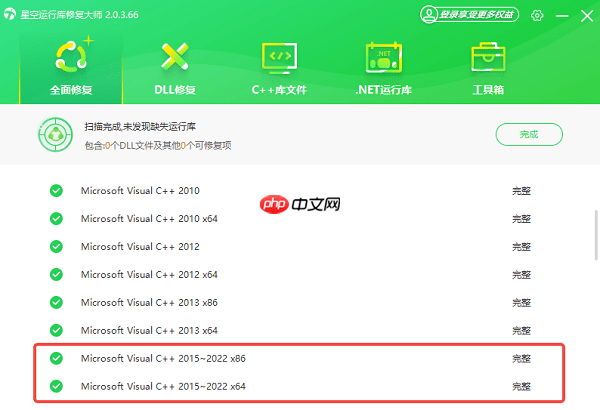
如果你对系统操作有一定经验,也可以通过控制面板来排查并移除可能引发冲突的旧版本运行库。
1、进入“控制面板”→“程序”→“程序和功能”。
2、查找名为“Microsoft Visual C++ 2015 Redistributable”的条目,同时留意是否有 2017 或 2019 版本存在。

3、将这些相关版本逐一卸载(注意不要误删 VC++ 2010、2013 等仍在使用的运行库)。
4、卸载完毕后重启计算机,再尝试重新安装 VC++ 2015 运行库。
值得注意的是,Visual C++ 2015、2017、2019 以及后续版本共享相同的运行时环境。因此,如果你已经安装了更高版本(如 2019 或 2022),许多依赖 VC++ 2015 的程序仍可正常运行。
建议前往微软官网下载最新的 Microsoft Visual C++ 2015–2022 再发行组件合集,安装后即可覆盖大多数程序的需求。
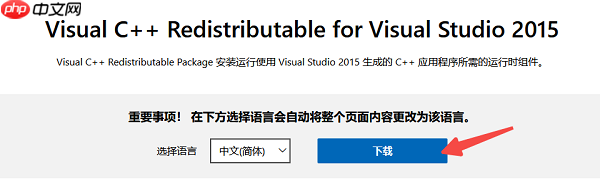
VC++ 安装程序支持命令行操作,可通过特定参数绕过系统检测机制,强制执行修复或卸载。
1、将 VC++ 2015 安装文件(例如 vc_redist.x64.exe)复制到桌面以便访问。
2、按下 Win + S,输入“cmd”,右键选择“以管理员身份运行”。
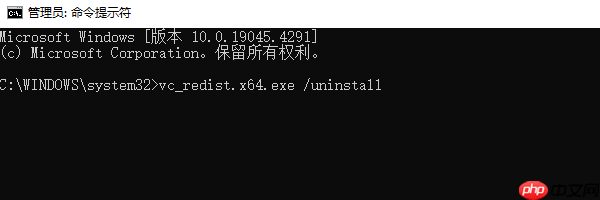
3、在命令提示符中输入以下命令之一并回车:
vc_redist.x64.exe /uninstall
vc_redist.x64.exe /repair
4、执行完成后,再次双击安装包进行常规安装。
总结:当遇到错误代码 0x80070666 时,优先推荐使用“星空运行库修复大师”进行自动化处理,省时省力,尤其适合希望快速解决问题的用户。若你还面临网卡、显卡、声卡或蓝牙等硬件驱动异常的情况,可搭配使用“驱动人生”进行全面检测与修复。
以上就是安装VC++2015提示0x80070666错误怎么办?全面修复方案来了的详细内容,更多请关注php中文网其它相关文章!

每个人都需要一台速度更快、更稳定的 PC。随着时间的推移,垃圾文件、旧注册表数据和不必要的后台进程会占用资源并降低性能。幸运的是,许多工具可以让 Windows 保持平稳运行。

Copyright 2014-2025 https://www.php.cn/ All Rights Reserved | php.cn | 湘ICP备2023035733号